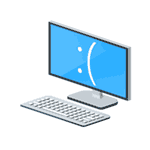 Ошибка DPC WATCHDOG VIOLATION может появляться в процессе игры, просмотра видео и просто при работе в Windows 10, 8 и 8.1. При этом пользователь видит синий экран с сообщением «На вашем ПК возникла проблема, и его необходимо перезагрузить. При желании вы можете найти в Интернете информацию по этому коду ошибки DPC_WATCHDOG_VIOLATION».
Ошибка DPC WATCHDOG VIOLATION может появляться в процессе игры, просмотра видео и просто при работе в Windows 10, 8 и 8.1. При этом пользователь видит синий экран с сообщением «На вашем ПК возникла проблема, и его необходимо перезагрузить. При желании вы можете найти в Интернете информацию по этому коду ошибки DPC_WATCHDOG_VIOLATION».
В большинстве случаев появление ошибки бывает вызвано неправильной работой драйверов (превышено время ожидания вызова процедур драйверами — Deferred Procedure Call) оборудования ноутбука или компьютера и достаточно легко исправляется. В этой инструкции — подробно о том, как исправить ошибку DPC_WATCHDOG_VIOLATION в Windows 10 (способы подойдут и для 8-й версии) и о наиболее частых причинах ее появления.
Драйверы устройств
Как было отмечено выше, наиболее частой причиной ошибки DPC_WATCHDOG_VIOLATION в Windows 10 являются проблемы драйверов. При этом, наиболее часто речь идет о следующих драйверах.
- Драйверы SATA AHCI
- Драйверы видеокарты
- Драйверы USB (особенно 3.0)
- Драйверы LAN и Wi-Fi адаптера
Во всех случаях первое, что следует попробовать сделать — установить оригинальные драйверы с сайта производителя ноутбука (если это ноутбук) или материнской платы (если это ПК) вручную именно для вашей модели (для видеокарты при установке используйте опцию «чистая установка», если это драйверы NVidia или опцию удаления предыдущих драйверов, если речь идет о драйверах AMD).
Важно: сообщение диспетчера устройств о том, что драйверы работают нормально или не нуждаются в обновлении, не говорит о том, что это действительно так.
В ситуациях, когда проблема вызвана драйверами AHCI, а это, на вскидку, треть случаев ошибки DPC_WATCHDOG_VIOLATION обычно помогает следующий путь решения проблемы (даже без загрузки драйверов):
- Нажмите правой кнопкой мыши по кнопке «Пуск» и перейдите в «Диспетчер устройств».
- Откройте раздел «Контроллеры IDE ATA/ATAPI», нажмите правой кнопкой мыши по контроллеру SATA AHCI (может иметь разные названия) и выберите пункт «Обновить драйверы».
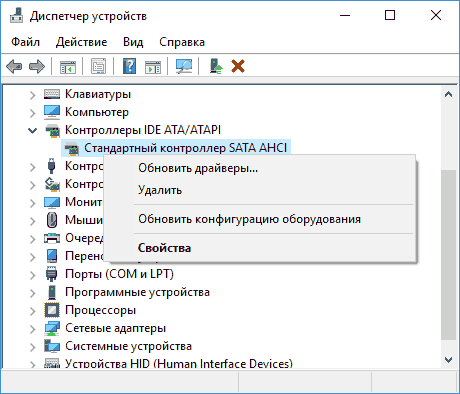
- Далее выберите «Выполнить поиск драйверов на этом компьютере» — «Выбрать драйвер из списка уже установленных драйверов» и обратите внимание, присутствует ли в списке совместимых драйверов драйвер, с названием отличным, от того, которое было указано на шаге 2. Если да, выберите его и нажмите «Далее».
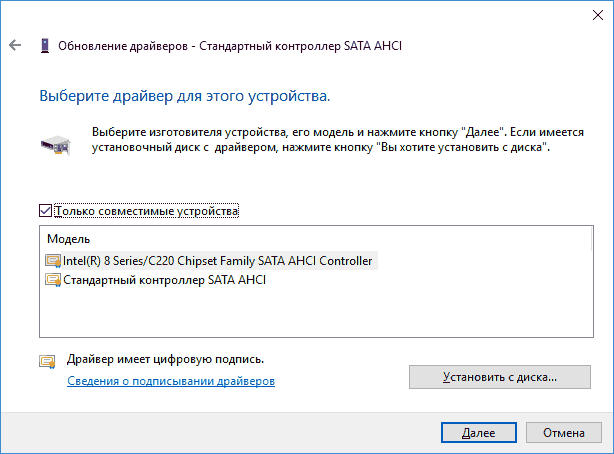
- Дождитесь окончания установки драйвера.
Обычно, проблема решается, когда специфичный, загруженный из центра обновлений Windows драйвер SATA AHCI заменяется на Стандартный контроллер SATA AHCI (при условии, что причина была именно в этом).
В целом по данному пункту — правильным будет установить все оригинальные драйверы системных устройств, сетевых адаптеров и другие с сайта производителя (а не из драйвер-пака или полагаться на те драйверы, которые Windows установила сама).
Также, если в последнее время вы меняли драйверы устройств или устанавливали программы, создающие виртуальные устройства, обратите внимание на них — они тоже могут являться причиной проблемы.
Определяем, какой драйвер вызывает ошибку
Вы можете попробовать узнать, какой именно файл драйвера вызывает ошибку с помощью бесплатной программы BlueScreenView для анализа дампа памяти, а после этого найти в интернете, что это за файл и к какому драйверу относится (затем — заменить его оригинальным или обновленным драйвером). Иногда автоматическое создание дампа памяти бывает отключено в системе, в этом случае см. Как включить создание и сохранение дампа памяти при сбоях Windows 10.
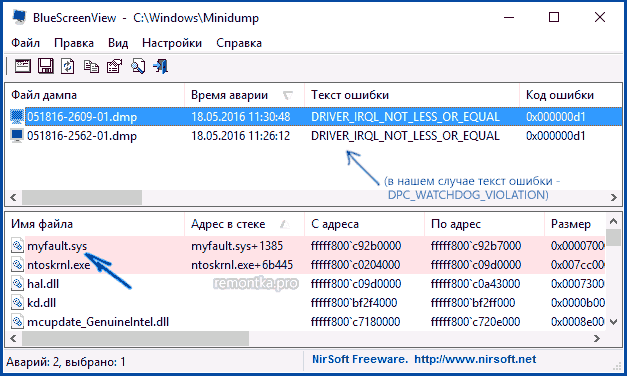
Для того, чтобы программа BlueScreenView могла прочитать дампы памяти, в системе должно быть включено их сохранение (а ваши программы для очистки компьютера, если такие присутствуют, не должны их очищать). Включить сохранение дампов памяти вы можете в меню правого клика по кнопке Пуск (вызываемое также по клавишам Win+X) — Система — Дополнительные параметры системы. На вкладке «Дополнительно» в разделе «Загрузка и восстановление» нажмите кнопку «Параметры», а затем отметьте пункты как на скриншоте ниже и дождитесь следующего появления ошибки.
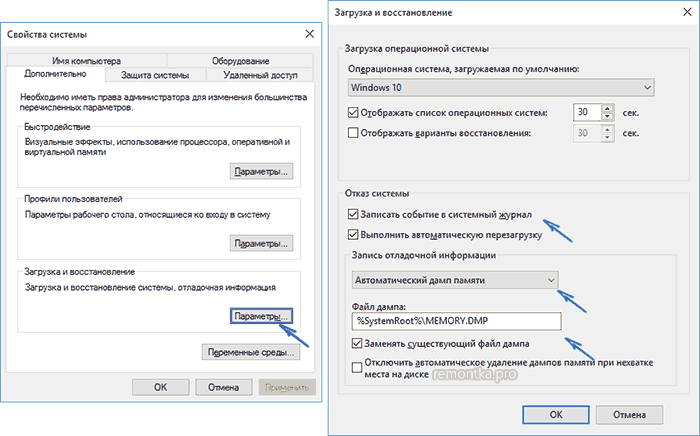
Примечание: если после решения проблемы с драйверами ошибка исчезла, но через какое-то время стала снова проявлять себя, вполне возможно, что Windows 10 снова установила «свой» драйвер. Тут может оказаться применимой инструкция Как отключить автоматическое обновление драйверов Windows 10.
Ошибка DPC_WATCHDOG_VIOLATION и быстрый запуск Windows 10
Еще один часто срабатывающий способ исправить ошибку DPC_WATCHDOG_VIOLATION — отключение быстрого запуска Windows 10 или 8. Подробно о том, как отключить эту функцию в руководстве Быстрый запуск Windows 10 (то же самое и в «восьмерке»).
При этом, как правило, виноват не сам быстрый запуск (несмотря на то, что его отключение помогает), а неправильные или отсутствующие драйверы чипсета и управления электропитанием. И обычно, помимо отключения быстрого запуска, возможно исправление этих драйверов (подробнее о том, что это за драйверы в отдельной статье, которая написана в ином контексте, но причина та же самая — Не выключается Windows 10).
Дополнительные способы исправить ошибку
Если предложенные ранее способы исправить синий экран DPC WATCHDOG VIOLATION не помогли, то можно попробовать использовать дополнительные методы:
- Выполните проверку целостности системных файлов Windows.
- Выполните проверку жесткого диска с помощью CHKDSK.
- Если подключались новые USB устройства, попробуйте отключить их. Также можно попробовать переключить имеющиеся USB устройства в другие разъемы USB (желательно, 2.0 — те, которые не синего цвета).
- При наличии точек восстановления на дату, предшествующую появлению ошибки, используйте их. См. Точки восстановления Windows 10.
- Причиной могут оказаться недавно установленные антивирусы и программы для автоматического обновления драйверов.
- Выполните проверку компьютера на наличие нежелательного ПО (многое из которого не видят даже хорошие антивирусы), например, в AdwCleaner.
- В крайнем случае, можно выполнить сброс Windows 10 с сохранением данных.
На этом всё. Надеюсь, вам удалось решить проблему и компьютер в дальнейшем будет работать без появления рассмотренной ошибки.
Содержание
- Что означает странная фраза «DPC WATCHDOG VIOLATION»
- Причины неполадки
- Как узнать, что вызвало проблему и как ее устранить
Новогодние каникулы – время ожидания сюрпризов. В том числе и от наших железных друзей. Уж они-то точно знают, какой «подарочек» преподнести нам на праздник, дабы наше приподнято-расслабленное настроение с треском упало до нуля. Например, показать «голубой огонек». Самое время, не так ли?
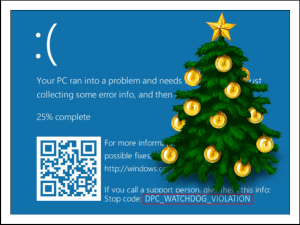
Как вы догадались, речь не о концерте, а о синем экране смерти, на этот раз – связанном с ошибкой DPC WATCHDOG VIOLATION (0x00000133). Поговорим, от чего она возникает и как устранить ее в максимально короткий срок.
Что означает странная фраза «DPC WATCHDOG VIOLATION»
В этих трех словах закодирована суть ошибки – неправильная, а точнее, слишком долгая работа механизма отложенного вызова процедур (DPS) на уровне DISPATCH или более высоком. В переводе на человеческий язык это чаще всего говорит о сбое какого-то драйвера, который вдруг начал требовать к себе особо пристального внимания.
Ошибки, подобные этой, грозят безвозвратной потерей данных и даже выходом из строя оборудования компьютера, поэтому операционной системе не остается ничего другого, кроме как аварийно завершить работу, выдав на экран информацию о проблеме.
Причины неполадки
С критической ошибкой DPC WATCHDOG VIOLATION нередко сталкиваются пользователи, которые недавно обновили Windows 7 или 8 до «десятки» либо подключили к ПК новое устройство. Однако примерно в половине случаев этот BSoD проявляется спонтанно.
Проблема возникает по следующим причинам:
- Операционная система не поддерживает драйвер какого-либо устройства. Если компьютер корректно работал под Windows 7, а «голубые огоньки» появились только после перехода на Windows 10, причина сбоя, скорее всего, в этом.
- Драйвер какого-либо устройства поврежден.
- Оборудование неисправно либо имеет устаревшую прошивку (например, накопитель).
- Оборудование работает в нештатном режиме.
- Система заражена вредоносным ПО.
- Повреждены системные файлы или компоненты реестра Виндовс.
Из оборудования наиболее частыми виновниками сбоев оказываются:
- Твердотельные накопители (SSD) и жесткие диски.
- Съемные носители информации (переносные HDD, карты памяти, мобильные гаджеты).
- Видеокарты.
- Сетевые адаптеры.
- Периферийные устройства, подключаемые по USB, или контроллер USB.
Как узнать, что вызвало проблему и как ее устранить
В одной из недавно опубликованных статей F1comp рассказывал, как определить причину синего экрана смерти на компьютере под Windows. Из нее вы знаете, что самые важные сведения о критических ошибках содержатся в малых дампах памяти. И в них довольно часто есть указание на сбойный драйвер — источник неполадки.
Если вам удалось вычислить проблемный драйвер, удалите его из системы. При подозрении на ошибки дискового накопителя запустите диспетчер устройств и удалите из системы контроллер IDE/ATA (как это сделать, показано на скриншоте ниже), если сеть – сетевой адаптер, если видео – видеодрайвер (не беспокойтесь, изображение без него не пропадет, просто немного ухудшится) и т. д.

Перезагрузите компьютер. Если ошибка исчезнет, скачайте драйвер более новой версии с сайта производителя и установите вместо сбойного.
Для устранения неполадки недавно купленного дискового устройства дополнительно может понадобиться обновление его прошивки. Ее тоже следует качать с веб-ресурсов производителей. Если на диске есть данные, предварительно сохраните их на другом физическом носителе.
Подтвердить или опровергнуть версию неисправности аппаратных частей можно при помощи физического отсоединения и временного подключения подозрительных девайсов к другому компьютеру.
Если синий экран смерти DPC WATCHDOG VIOLATION возникает спонтанно и в малых дампах памяти нет указания на конкретный драйвер, а также если наряду с этой ошибкой возникают другие – самые разные, проверьте работу оперативной памяти. Причина может крыться в ее неисправности.
Отключите функцию Быстрого запуска. Для этого зайдите в настройки электропитания, перейдите в раздел «Действие кнопок питания», кликните вверху окна «Изменить недоступные сейчас параметры» и снимите стоящий по умолчанию флажок с «Включить быстрый запуск».

Сбой вследствие вирусного заражения, некорректной работы приложений или обновлений Windows часто решается восстановлением системы на контрольную точку, созданную, когда БСОД’ов еще не было.

После отката не забудьте просканировать диски на вирусы.
Для исправления повреждений защищенных системных файлов выполните инструкцию sfc / scannow в командной строке, запущенной с админскими полномочиями. Если ошибки будут найдены, винда, скорее всего, исправит их сама.

При сбоях, связанных с оборудованием, которые не удается устранить переустановкой драйверов, в то время как на другой машине проблемный девайс работает должным образом, иногда помогает обновление BIOS. Если решитесь на эту процедуру, по возможности отключите сбойное устройство от ПК, так как ошибки в ходе установки новой версии БИОС могут привести к полной неработоспособности компьютера.
Понравилась статья? Оцените её:
Столкнулись с проблемой и не знаете, как запустить Watch Dogs на PC? Или же у вас не запускается Watch Dogs в Uplay? Решение вы найдёте в данной статье. Здесь вам предоставят гайд по запуску Watch Dogs на PC и дадут ответы на многие вопросы: как устранить ошибку APPCRASH, где найти и скачать отсутствующие файлы, как исправить иероглифы на нормальные шрифты, как повысить производительность в Watch Dogs и увеличить FPS, как избавиться от вылетов и синего экрана и т.д.
Путь Watch Dogs к релизу оказался весьма тернистым: многочисленные переработки и переносы под предлогом дополнительной полировки — Ubisoft делала всё, чтобы не ударить в грязь лицом и оправдать высочайшие ожидания игроков, заочно окрестивших этот долгострой «убийцей GTA». 23 мая игра была слита на торрент-трекеры — глючная и с «кривыми кряками», что изрядно подпортило планы французского издателя. Сегодня Watch Dogs официально поступила в продажу, и оказалась не менее забагованной, чем её «пиратская» сестричка. Решить многочисленные проблемы с игрой вам поможет наша традиционная статья.
Как известно, большинство неприятностей возникает из-за отсутствия необходимых для игры системных файлов, и хотя клиент Steam сам скачивает всё необходимое после завершения загрузки игры, не лишним будет вручную проложить ей путь из жёлтого кирпича от запуска до первых геймплейных кадров. Но для начала удостоверьтесь, что ваш компьютер соответствует минимальным системным требованиям для игры:
- ОС: Windows Vista SP2 / 7 SP1 / 8 (x64);
- Процессор: Intel Core 2 Quad Q8400 @ 2,66 ГГц | AMD Phenom II X4 940 @ 3,0 ГГц;
- ОЗУ: 6 ГБ;
- Графика: AMD Radeon HD 5770 1 ГБ | Nvidia GeForce GTX 460 1 ГБ;
- Жёсткий диск: 25 ГБ;
- Версия DirectX: 11.
Файлы, драйверы и библиотеки
После этого нужно обновить драйверы видеокарт Nvidia GeForce до последней версии. 26 мая, аккурат перед релизом игры, Nvidia выпустила специальную версию драйверов, повышающих её быстродействие:
Для владельцев графических адаптеров AMD Radeon ссылки ниже:
Если у вас APU-графика или вы не уверены, воспользуйтесь утилитой ниже:
Не пренебрегайте установкой вспомогательного программного обеспечения, и игра будет вам благодарна:

Обязательным условием для успешного функционирования любой игры является наличие самых свежих драйверов для всех устройств в системе. Скачайте утилиту Driver Updater, чтобы легко и быстро загрузить последние версии драйверов и установить их одним щелчком мыши:
- загрузите Driver Updater и запустите программу;
- произведите сканирование системы (обычно оно занимает не более пяти минут);
- обновите устаревшие драйверы одним щелчком мыши.
Вспомогательные библиотеки DLL:
Примечание: Eсли вы используете какую-либо сборку Windows XP / Vista / 7 / 8 / 8.1 с различными твиками, то настоятельно рекомендуем снести этот хлам и поставить чистый образ от Microsoft. В противном случае рискуете получить целый букет ошибок. Если вы выполнили всё вышеперечисленное и/или получили какую-либо специфическую ошибку, предлагаем ознакомиться с вариантами ниже.
Подобная ошибка чаще случается на системах с видеокартами от AMD. Вам требуется зайти в Catalyst Control Center и перейти во вкладку «Игры», после чего отключить там «AMD Radeon Dual Graphics». Если у вас несколько карт от Nvidia, попробуйте отключить SLI.
Во время загрузки Watch Dogs появляется синий экран и компьютер перезагружается. Решение
Чтобы исчез синий экран, рекомендуем обновить драйверы до последних версий (ссылки вы найдёте выше), после чего сделать следующее: откройте свойства системы, нажав WIN+PAUSE/BREAK или кликнув правой кнопкой мыши на значке «Мой компьютер и выбрав «Свойства» -> Дополнительные параметры системы -> Вкладка «Дополнительно» -> в графе «Загрузка и восстановление» нажмите «Параметры» -> снимите галочку с опции «Выполнять автоматическую перезагрузку».
В Watch Dogs иероглифы вместо шрифтов. Решение
Выйдите из игры, переключитесь на английский язык в языковой панели и снова запустите игру.
При запуске Watch Dogs пишет «На вашем компьютере отсутствует 3dmGameDll.dll». Решение
Скачать 3dmGameDll.dll можно здесь. После этого распакуйте файл и поместите его в папку bin, которая находится в корневом каталоге с установленной игрой.
В Watch Dogs возникает ошибка isdone.dll. Решение
Вариантов решения может быть несколько:
- Скачать isdone.dll можно здесь. После этого распакуйте файл и поместите его по адресу: C:WindowsSystem32 (или SysWOW64, если у вас 64-битная система), при этом сделав резервную копию заменяемого файла. Перезагрузите компьютер.
- Нажмите WIN+R (или «Пуск» -> Выполнить) и введите «cmd». В появившемся окне введите regsvr32 isdone.dll и нажмите ENTER.
- Если у вас включён какой-либо твик, переводящий компьютер из обычного состояния в игровой режим, то следует выключить его.
При запуске Watch Dogs пишет «UplayPatch Failed to start exe! OK». Решение
Ошибка встречается в пиратской версии Watch Dogs. Самое лучшее решение — купить игру. Но если денег нет, а плюнуть в лицо издателю, выпустившему этот замечательный продукт на PC, ох как хочется, то делаем следующее:
- Установите игру, после чего установите Uplay и зарегистрируйте там новый аккаунт.
- Запустите Uplay и зайдите в новый аккаунт.
- В папке с игрой найдите файл «game launcher64.exe». Запускайте игру через него.
В Watch Dogs низкая производительность / низкий FPS. Решение
Установите свежие версии драйверов для вашей видеокарты. Помните, что игра очень требовательна к процессору и прожорлива по отношению к оперативной памяти. Если у вас слабый или средний двухъядерный процессор и/или 4 ГБ ОЗУ, то не стоит ждать от игры 60 кадров в секунду.
В Watch Dogs пропадает звук / идёт задержка звука и диалогов. Решение
Попробуйте переустановить звуковой драйвер (например свежий аудиодрайвер Realtek R2.75, если у вас звуковая микросхема этого производителя).
Не запускается Watch Dogs в Uplay. Решение
Мужайтесь — сервис Ubisoft, скорее всего, не справляется с наплывом желающих поиграть в Watch Dogs. Поэтому пока остаётся только ждать. Попробуйте также запустить игру в офлайн-режиме, но тогда вы лишитесь достижений и мультиплеера.
Как отключить ускорение мыши в Watch Dogs? Решение
- Откройте блокнотом файл «GamerProfile.xml», который находится по адресу ДокументыMy GamesWatch_Dogs.
- Параметру Sensitivity присвойте значение «1».
- Параметру UseMouseSmooth присвойте значение «0».
- Параметру Smoothness присвойте значение «0».
- Сохраните файл.
В кат-сценах Watch Dogs искажается изображение / становится чёрным экран. Решение
«Это не баг, это фича!» © Не стоит переживать, данные эффекты являются замыслом разработчиков и будут периодически появляться в некоторых кат-сценах.
Не найден исполняемый файл Watch Dogs. Игра не запускается. Решение
- Перепроверьте кэш игры. Для этого найдите её в своей библиотеке игр, кликните по ней правой кнопкой мыши и нажмите «Свойства», перейдите во вкладку «Локальные данные» и нажмите «Проверить целостность кэша…».
- Сначала запустите клиент Steam. Найдите папку Watch_Dogs в корневом каталоге Steam (по умолчанию находится в SteamSteamAppscommon), вырежите и переместите её в любую другую папку и переименуйте (например в Watch_Cats). Зайдите в клиент Steam и удалите Watch Dogs, после чего выйдите из Steam. Затем переименуйте папку с игрой обратно в Watch_Dogs и верните на прежнее место. Снова зайдите в Steam, найдите игру в своей библиотеке и нажмите «Установить» — Steam начнёт проверку и скачает недостающие для игры файлы.
- Если ничего не помогло, то полностью удалите игру и заново поставьте её на закачку.
В Watch Dogs пропадают (становятся чёрными) текстуры. Решение
Игра страдает от некоторых недоработок. Разработчики уже работают над первым патчем, поэтому запаситесь терпением. Попробуйте также установить свежие драйверы от Nvidia или AMD (ссылки вы найдёте выше).
Ошибка msvcr80.dll/msvcp80.dll | msvcr90.dll/msvcp90.dll / msvcr100.dll/msvcp100.dll | msvcr110.dll/msvcp110.dll | msvcr120.dll/msvcp120.dll в Watch Dogs. Решение
Данные ошибки указывают на отсутствие у вас определённого пакета Visual C++. Найти ссылки на установочные файлы можно в начале статьи. Помните, что если у вас 64-разрядная ОС, то потребуется установить как 64-, так и 32-битные версии Visual C++.
Ошибка d3dx9_25.dll / d3dx9_47.dll / d3dx11_43.dll в Watch Dogs. Решение
Ошибки той же категории, только связанные с отсутствием необходимых файлов DirectX. Ссылка на загрузку пакета имеется в начале статьи.
Ошибка 0xc000022 в Watch Dogs. Решение
Кликните по ярлыку игры правой кнопкой мыши и выберите «Запуск от имени администратора».
Ошибка 0xc0000142 в Watch Dogs. Решение
Эта ошибка возникает при неудачной инициализации запускаемой программы. Проще говоря, при установке программы что-то пошло не так (самый распространённый вариант), программа была удалена некорректно и т.д. Помочь может полная переустановка Watch Dogs, желательно с отключённым антивирусом и удалёнными программами наподобие Radmin и GeForce Experience.
Если не помогает, то рекомендуем вам ещё раз обратиться к примечанию в начале статьи, где говорится, что подавляющее большинство ошибок отпадают сами собой, если игра ставится на чистую и оригинальную систему от Microsoft, а не на какую-нибудь сборку Mega Ultimate SuperZver Ultra Gamer Edition от Вани из соседнего подъезда. Избавиться от ошибки на все 100 % поможет полная переустановка системы и следование всем рекомендациям в начале статьи.
Ошибка 0xc000007b в Watch Dogs. Решение
Как и в случае с предыдущей ошибкой, самым действенным вариантом будет переустановка вашей системы, но для начала попробуйте всё же (пере)установить всё ПО из пункта «Файлы, драйверы и библиотеки» выше.
Работа за компьютером или ноутбуком далеко не всегда оказывается безоблачной или беспроблемной. Иногда вылезают те или иные ошибки.
Но объективно самыми страшными и неприятными являются те, которые сопровождаются появлением BDOS. То есть синего экрана смерти.
К числу таких ошибок относится и DPC Watchdog violation. Вместе с ней на экране отображается код 0x00000133. Проблема серьёзная, и требует повышенного внимания. В противном случае последствия окажутся неутешительными.

Что это означает
Для начала нужно выяснить значение ошибки DPC Watchdog violation на ОС Windows 10 или Windows 8. Она одинаково характерна для всех операционных систем.
Эти слова скрывают в себе саму суть проблемы. Фактически ошибка сообщает пользователю о том, что наблюдается некорректная, чрезмерно длительная работа механизма DPS, который отвечает за отложенный вызов процедур. Проблема возникает на уровне DISPATCH или выше.
Но вряд ли такое пояснение даёт какую-то информацию обычному юзеру, который не сталкивался ни с чем подобным, и основную массу проблем привык решать через специалистов.
Если говорить простым языком, то в основном эта ошибка возникает из-за сбоя в том или ином драйвере. Он требует к себе повышенного внимания, чего при нормальных условиях работы быть не должно.
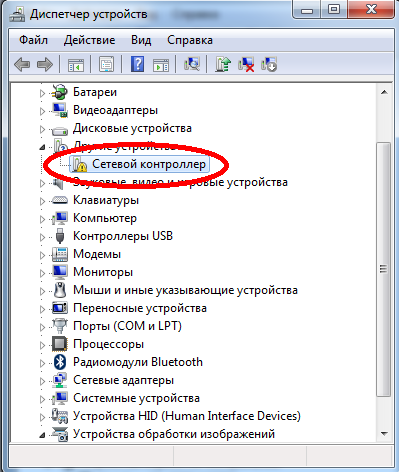
При возникновении таких ошибок есть риск безвозвратно потерять данные, либо столкнуться с выходом из строя компьютерного оборудования. Из-за этого операционная система принимает решение аварийно отключиться, выдав соответствующее сообщение на фоне синего экрана смерти.
Возможные причины
Перед тем как исправить ошибку типа DPC Watchdog violation на Windows 10 или иной версии ОС, нужно разобраться в том, почему она вообще возникает и как действовать дальше.
Довольно часто с синим экраном с надписью DPC Watchdog violation сталкиваются те, кто недавно перешёл с уже устаревшей Windows 7 или более актуальной Windows 8 на последнюю версию ОС в лице Windows 10. Либо же ошибка возникает после установки и подключения нового оборудования к ПК.
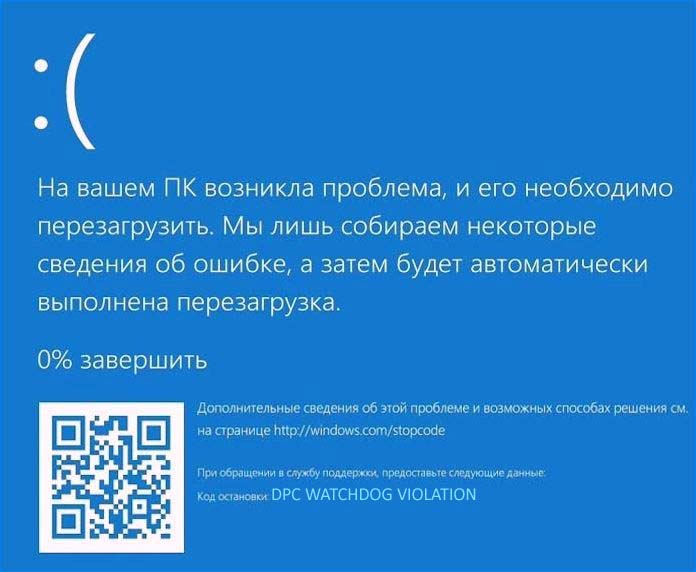
Но практика показывает, что код остановки с обозначением DPC Watchdog violation на компьютерах с Windows 10 и другими версиями ОС обычно возникает на экране совершенно спонтанно.
Специалисты выделяют несколько основных причин:
- Используемая версия операционной системы не поддерживает драйвер от того или иного устройства. Стоит вспомнить, работал ли компьютер нормально при использовании Windows 7 с этим драйвером. Если да, но при переходе на другую ОС ситуация изменилась, проблема в этом.
- Имеется повреждение драйвера подключённого к ПК устройства.
- Само оборудование вышло из строя, либо его прошивка сильно устарела.
- Работа оборудования осуществляется в нештатном режиме.
- В систему проникло вредоносное программное обеспечение. Всему виной вирусы.
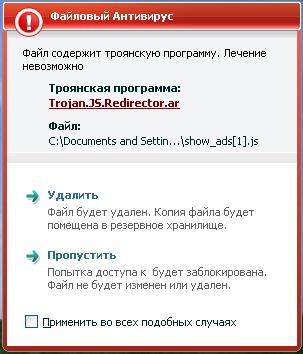
Установленная антивирусная утилита обычно сообщает о находящихся в исполняемых файлах троянов.
- Компоненты реестра, либо системные файлы повреждены.
- Неисправности со стороны модулей оперативной памяти.
- Появление многочисленных битых секторов на жёстком диске.
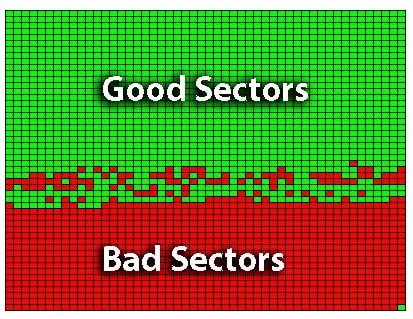
- Возникновение конфликта между программами и разными службами в операционной системе и пр.
Поскольку довольно часто синий экран с такой ошибкой появляется именно после подключения нового оборудования, стоит рассмотреть и этот вариант.
Чаще всего вина лежит на:
- жёстких дисках;
- твердотельных накопителях;
- картах памяти;
- внешних жёстких дисках;
- подключённых мобильных устройствах;
- видеокартах;
- сетевых адаптерах;
- периферийных устройствах, соединяемых с ПК через USB.

Увидев перед собой синий экран и надпись DPC Watchdog violation, пользователям Windows 8 и других версий ОС нужно попытаться устранить проблему.
Сделать это можно, соблюдая пошаговую инструкцию.
Пошаговое руководство
Чтобы устранить такую ошибку как DPC Watchdog violation, возникающую при установке новой версии ОС Windows 10 или при иных обстоятельствах, нужно найти причину и тем или иным способом справиться с ней.
Пошаговая инструкция предусматривает выполнение таких операций:
- загрузить систему в безопасном режиме;
- отключить быструю загрузку;
- обновить драйверы;
- проверить температуру;
- применить SFC;
- проверить жёсткий диск и дефрагментировать его;
- восстановить или переустановить ОС;
- протестировать и поменять модули RAM.
Теперь более подробно о каждом шаге.
Безопасный режим
Поскольку теперь на экране отображается BDOS и надпись DPC Watchdog violation, произошла критическая ошибка, из-за которой нормально операционная система загрузиться не сможет.
Чтобы её восстановить с минимальными последствиями, и отыскать причину, нужно загрузить ОС, но через безопасный режим.
Чтобы открыть доступ к ОС Windows 10 или Windows 8, когда произошла ошибка DPC Watchdog violation, необходимо:
- отправить компьютер на перезагрузку;
- после завершения теста BIOS нажать сочетание клавиш Shift и F8

- дождаться загрузки системы в безопасном режиме;
- первым же делом запустить любую антивирусную программу для сканирования на предмет возможного заражения.
Если на этапе проверки антивирусом никаких угроз не было обнаружено, тогда можно переходить к следующему шагу.
Режим быстрой загрузки
Поскольку Windows 8 и 10 не могут похвастаться стабильной работоспособностью, нельзя исключать, что ошибка стала следствием установленного по умолчанию режима, обеспечивающего быструю загрузку операционной системы. Если остановка возникла именно из-за этого, отключение режима во многом поможет решить проблему.
Чтобы выключить быструю загрузку, от пользователя потребуется:
Остаётся только отправить компьютер на обычную перезагрузку и проверить, будет ли операционная система загружаться в нормальном режиме после этого.
Если проблема никуда не уходит, и ноутбук или ПК продолжает выдавать синий экран смерти, можно смело переходить к следующему пункту.
Драйверы
Довольно часто бывает так, что рассматриваемая ошибка возникает именно из-за некорректной работы драйверов того или иного интегрированного оборудования. То есть проблема находится со стороны управляющих файлов.
В этом случае можно дать следующие рекомендации:
Причём не обязательно это оборудование должно иметь восклицательные или вопросительные знаки. Но если проблема есть, чаще всего они присутствуют.
Поочерёдно обновив все драйвера, перезагрузите компьютер и проверьте, не ушла ли после этого ошибка.
Температурный режим
Некоторые пользователи сами провоцируют возникновение серьёзных проблем на своём компьютере. И зачастую это происходит в тех случаях, когда юзер пытается разогнать оборудование, поднять его производительность и эффективность. Но, в погоне за скоростью, многие забывают о важности сохранения стабильной температуры.
Помимо разгона модулей, также наблюдается плохая работа вентиляции, оборудование перегревается, что и ведёт к аварийным отключениям и разного рода ошибкам. В их числе и DPC Watchdog violation.
Чтобы убедиться или опровергнуть эту догадку, можно воспользоваться любой утилитой для проверки температурного режима оборудования. Особое внимание при сканировании нужно уделять процессору и видеокарте.
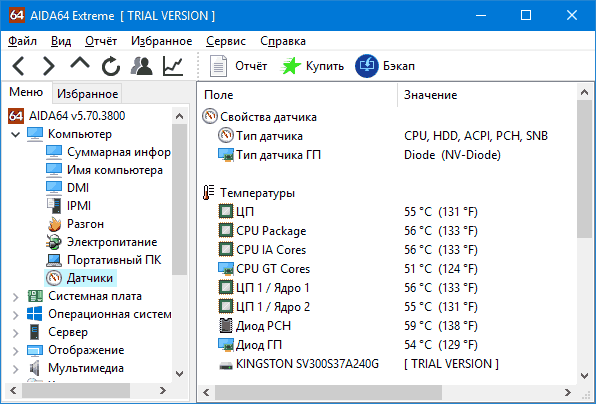
Если температура находится в пределах нормы, не выходит за рамки 40-45 градусов под нагрузкой, либо 30-35 в обычном режиме, тогда эту причину можно исключать. При наличии подтверждённого перегрева рекомендуется продуть систему, проверить работоспособность охлаждения, нивелировать выполненный разгон. Возможно, некоторые компоненты придётся заменить.
Использование SFC
Чтобы проверить факт неизменности системных файлов, можно задействовать встроенную в операционную систему утилиту под названием SFC. С её помощью сканируются разделы жёсткого диска. Более того, инструмент также восстанавливает большое количество нарушенных компонентов операционной системы.
Если причина наблюдается со стороны программных неисправностей, этот метод отлично помогает.
Для выполнения этой процедуры необходимо выполнить такие шаги:
Если и после этого ситуация не изменилась, двигайтесь дальше.
Проверка и дефрагментация
Когда на компьютере давно не проводилась дефрагментация, многочисленная фрагментация и образование большого количества битых секторов также способны спровоцировать рассматриваемую ошибку.
Здесь вовсе не обязательно использовать стороннее программное обеспечение. Вполне достаточно возможностей встроенных инструментов.
В этом случае рекомендуется сделать так:
Когда проверка завершится и восстановятся системные секторы, в той же вкладке, но уже в разделе «Оптимизация и дефрагментация», нужно нажать на кнопку Оптимизировать.
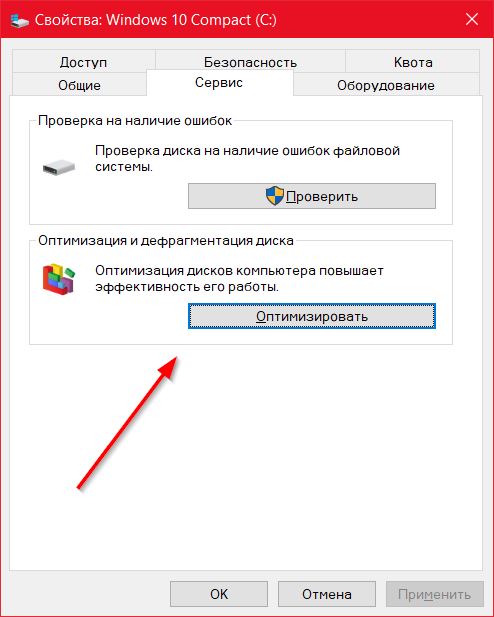
Процедура может занять достаточно много времени. Но наберитесь терпения и не отключайте анализ.
Откат системы или переустановка ОС
Если возник сбой после той или иной процедуры, установки драйверов и прочих действий, вполне закономерным действием станет откат системы до её рабочего состояния.
Для этого нужно зайти в режим восстановления и выбрать ту точку, в которой ОС функционировала нормально. Разумеется, для этого нужно периодически создавать точки восстановления.
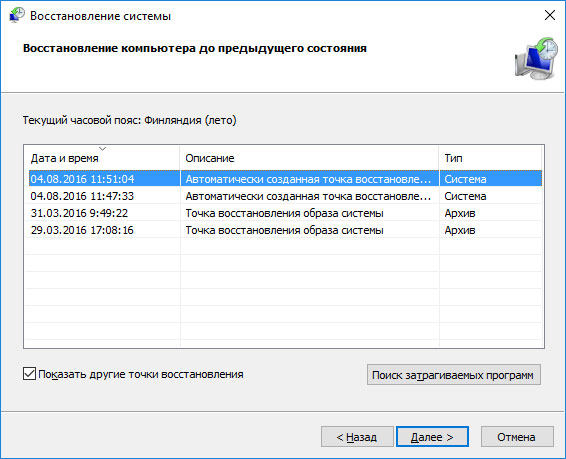
Если процедура с откатом операционной системы до рабочего состояния не дала положительного результата, тогда единственным решением остаётся полная переустановка ОС. Это точно устранит ошибку, если она была вызвана именно неполадками со стороны программной части.
Модули RAM
Нельзя исключать, что рассматриваемая ошибка стала результатом нарушения работоспособности модулей оперативной памяти. Как известно большинству пользователей, эти модули устанавливаются в специальные разъёмы на материнской плате. И на некоторых ПК их несколько.
Потому юзерам стоит попробовать поменять их местами. Либо же поочерёдно извлекайте каждый модуль и проверяйте, изменится ли ситуация после этого.

Если со стороны модулей ОЗУ наблюдаются физические неисправности, тогда ничем другим, помимо замены, помочь уже не получится.
Столкнуться с ошибкой DPC Watchdog violation может практически каждый. Хотя она считается серьёзной и опасной, пути её решения, причём самостоятельного, всё равно есть.
Предельно осторожно проводите разгон процессоров и видеокарты. Ведь именно из-за этого чаще всего страдает аппаратная часть. Плюс есть вероятность появления ошибки из-за программного сбоя, конфликтов оборудования, некорректно работающих драйверов и пр.
Рекомендуется начинать с самых простых возможных причин. Если ничего не удаётся сделать, лучше обратиться к проверенным квалифицированным специалистам. Особенно это касается аппаратных неисправностей, при которых требуется ремонт оборудования.
Подписывайтесь, оставляйте комментарии и задавайте актуальные вопросы!
В начале 2021 года IT корпорация Microsoft представила новое обновление для Windows десятой версии. В релизе подчёркивалось, что значительно улучшены параметры быстродействия и надёжности. Многие компьютеры, выпущенные после 2018 года, безболезненно перенесли апдейт, но с более старыми машинами, которые до сих пор находятся в строю, не всё прошло так гладко. Многие ноутбуки и десктопы начали работать нестабильно, постоянно переходя в режим перезапуска, информируя сообщением «dpc watchdog violation». В некоторых случаях помогала только переустановка операционной системы предыдущих версий, но после автоматического обновления проблема повторялась. Это привело к тому, что Microsoft рекомендовала воздержаться от обновления, до выхода пакета исправлений.

К счастью, такие ситуации происходят не часто, тем не менее следует быть готовым к тому, что придётся «реанимировать» свою систему собственными силами.
Можно попытаться исправить ошибку с кодом dpc watchdog violation, несколькими способами, в зависимости от того, на каком уровне значимости для стабильной работы устройства произошёл сбой.
Содержание
- Если ошибка watchdog violation появляется при загрузке Windows 10
- Если ошибка dpc watchdog violation появляется при работе Windows 10
- Обновление системы
- Драйвера
- Быстрый запуск
- Команда восстановления системы
Если ошибка watchdog violation появляется при загрузке Windows 10
Если до обновления системы компьютер работал стабильно, и после перезагрузки появляется синий «экран смерти» (Bsod) и сообщение ошибки dpc watchdog, то наиболее вероятная причина – принудительная замена установщиком корректного драйвера одного из важных устройств на неработоспособное программное обеспечение, что делает невозможным загрузку Windows и устранение проблемы драйверов штатными средствами.
На помощь может прийти безопасный режим, который возможно запустить с поддержкой сетевых драйверов и без них. Чтобы загрузится в безопасном режиме, следует войти в параметры загрузки нажать и удерживать F4 либо F5.
Чтобы войти в параметры загрузки, если Windows не запускается, требуется трехкратно принудительно включить и выключить компьютер с использованием кнопки питания. Будет запущен режим устранения неисправностей. Следуя инструкциям легко найти раздел с вариантами запуска.

Запускаем безопасный режим с поддержкой сети, нажимая клавишу «F5» на клавиатуре.

В варианте, при котором есть возможность подключится к сети (F5), есть возможность загрузить актуальные драйверы устройств с сайта производителя, что требует определённых навыков и опыта.
При запуске без доступа к интернету можно попытаться восстановить состояние устройства до момента установки обновлений.
Если запуск безопасного режима невозможен, то, как самый радикальный вариант, можно использовать переустановку более старого выпуска Windows 10. Нужно помнить, что файлы старой системы (документы, фото, медиафайлы) можно будет найти в папке WindowsOld.
Если ошибка dpc watchdog violation появляется при работе Windows 10
При условии, что системе всё-таки удалось загрузиться, можно попробовать устранить проблему средствами Windows.
Обновление системы
В случае, если перезапуск с сообщением dpc watchdog violation возникает с небольшой периодичностью, то возможно применить повторное обновление, особенно если Microsoft успела выпустить исправления драйверов.
- Нажимаем кнопку «Пуск» и переходим в меню настройки (значок шестерёнки) либо сочетание клавиш «WIN + I».
- В настройках выбираем пункт «Обновление и безопасность».

- Необходимо кликнуть на кнопку «Повторить» или «Установить» и следовать инструкциям.

В ряде случаев этот метод наиболее целесообразен и эффективен.
Драйвера
Наиболее вероятно, что главной причиной нарушение стабильности в работе системы и появления dpc watchdog violation стал некорректный драйвер одного из важных устройств. В первую очередь следует откатить драйвер, отвечающий за корректную работу жесткого диска.
В диспетчере устройств накопители отмечаются, как SATA. Обновление или возврат к стандартному драйверу в 90 процентов случаев устраняет проблему и возвращает устройство в рабочее состояние.

Быстрый запуск
Частая причина появления ошибки dpc watchdog violation – нарушение в работе драйверов, управляющих электропитанием или чипсетом. При этом в 90 процентов случаев можно добиться стабилизации работы системы, отключив быстрый запуск. Это легко сделать, используя классическое приложение «Панель управления».
Вызов приложения «Панель управления».

Сочетание «WIN + R» откроет строку «Выполнить», в которой следует ввести команду «control». После нажатия «ОК» откроется интерфейс панели управления, в котором нужно зайти в управление электропитанием.
В открывшемся окне требуется кликнуть «Действия кнопок электропитания».

Зайти в изменение недоступных параметров.

Поставить галочку рядом с нужным пунктом и сохранить изменения.

Команда восстановления системы
Сообщение dpc watchdog violation легко исправить, если ранее была создана точка восстановления, когда работа была стабильной. Файлы, содержащие информацию о прежнем состоянии компьютера.
Самый оптимальный способ восстановления — использование команды «mkdir С:Imagen-Restaurar» через командную строку.
Кликнув правой кнопкой мыши по «Пуск», которая расположена в левом нижнем углу рабочего стола, вызываем командную строку от имени администратора в выпадающем меню.

В терминале вводим текст «mkdir С:Imagen-Restaurar» и нажимаем «Ввод» на клавиатуре.

После запуска требуется около получаса для завершения операции, на протяжении этого времени не рекомендуется вмешиваться в ход процесса и пользоваться ПК.
